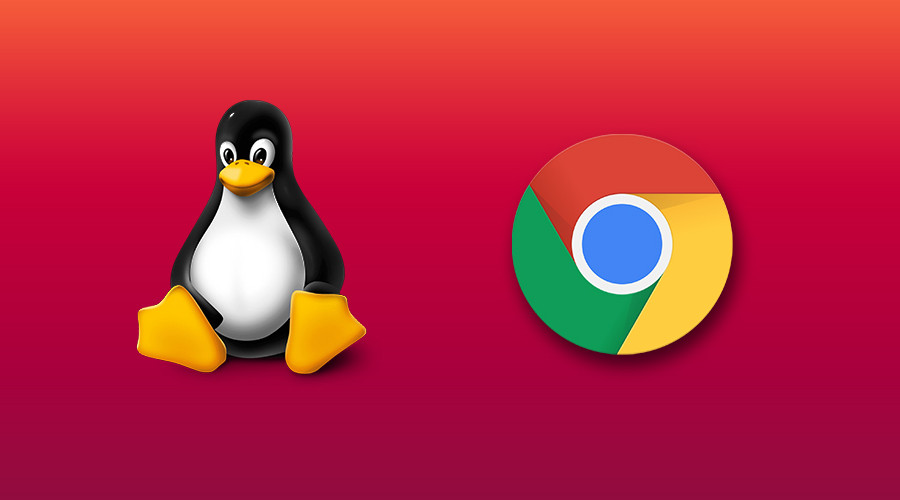
کروم بوک ها مسیر پر پیچ و خمی را طی کرده اند و امروزه می توان بر روی آنها برای مصارف روزمره حساب باز کرد. با این حال ممکن است که در برخی شرایط به سیستم عاملی با امکانات بیشتر نسبت به Chrome OS بر روی آن نیاز داشته باشید. به عنوان مثال ممکن است تا بخواهید نسخه نهایی لینوکس را بر روی کروم بوک خود نصب کنید.
در گذشته برای نصب لینوکس بر روی کروم بوک کار سختی را باید انجام می دادید. اما اکنون Chrome OS به صورت پیش فرض به ماشین مجازی لینوکس مجهز شده که با انجام برخی تنظیمات، کاربران می توانند به سادگی از آن استفاده کنند. حتی شما می توانید برخی اپلیکیشن های گرافیکی لینوکس مانند GIMP، Inkscape و LibreOffice را بر روی آن اجرا کنید.
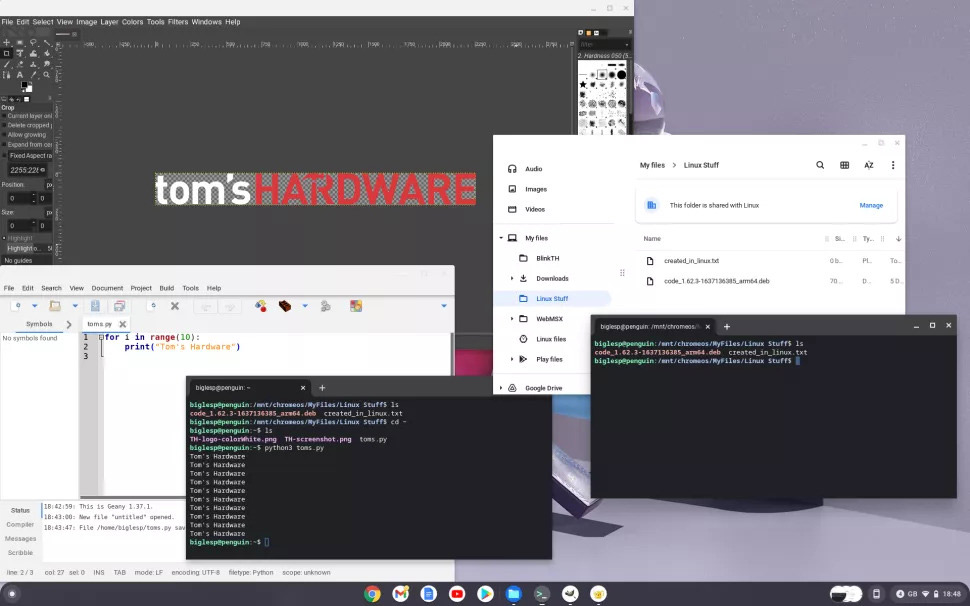
در این مقاله، ما ابتدا نحوه نصب لینوکس بر روی آخرین نسخه از Chrome OS را آموزش می دهیم. همچنین به شما آموزش می دهیم تا چگونه نرم افزارها را از طریق پکیج منیجر جستجو و نصب کنید. در آخر روش به اشتراک گذاری فایل ها بین Chrome OS و ماشین مجازی لینوکس را مورد بررسی قرار می دهیم.
آپدیت کروم بوک
پیش از هر چیز از به روز بودن کروم بوک خود اطمینان حاصل کرده و در صورت نیاز آن را آپدیت نمایید. برای این منظور مراحل زیر را طی نمایید:
1- بر روی آیکون settings (آیکون چرخ دنده) که در کنار آیکون فلش رو به پایین قرار دارد، کلیک کنید.
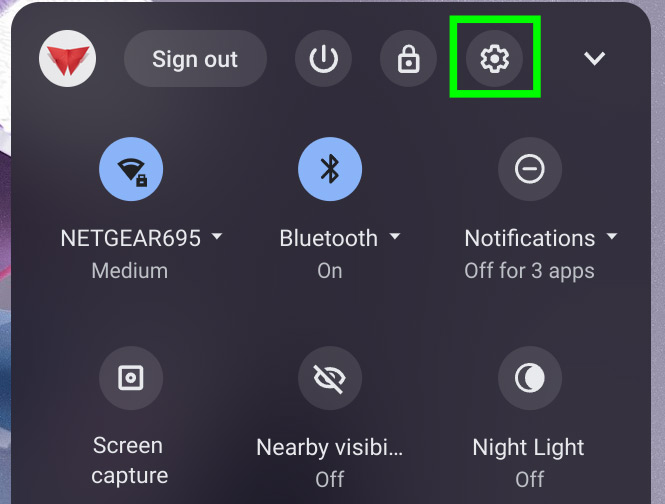
2- در کادر جستجو، عبارت update را تایپ کنید.
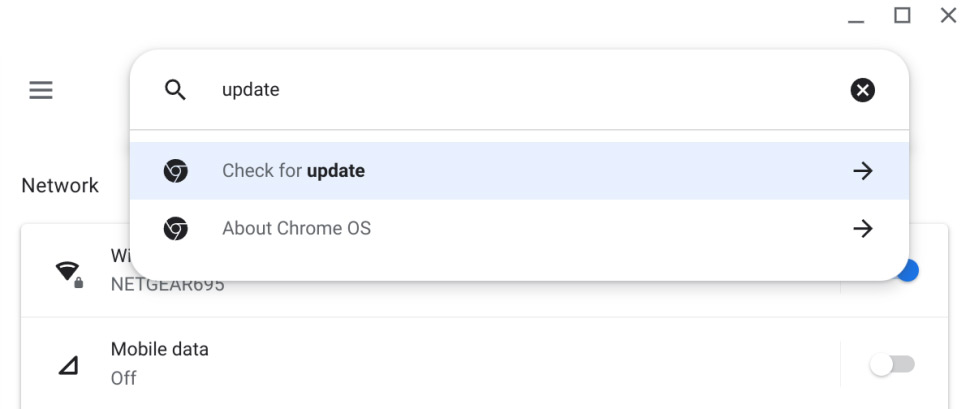
3- گزینه “Check for update” را انتخاب کنید.
4- بر روی دکمه Check for update کلیک کنید. کروم بوک شما به طور اتوماتیک فرآیند آپدیت را در صورت نیاز آغاز می کند. اگر سیستم شما به روز باشد، کروک بوک این موضوع را به شما اعلام می کند.
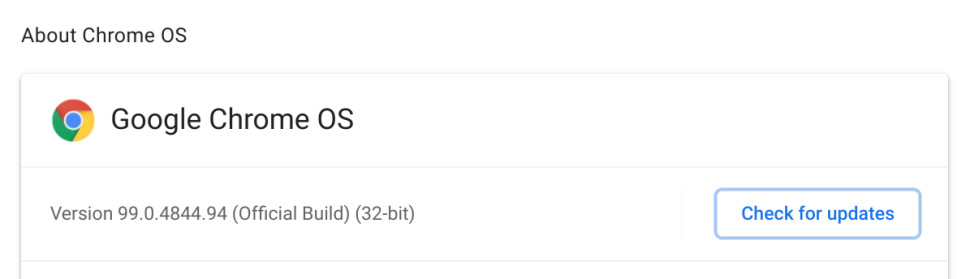
نصب لینوکس بر روی کروم بوک
1- بر روی آیکون settings (آیکون چرخ دنده) که در کنار آیکون فلش رو به پایین قرار دارد، کلیک کنید.
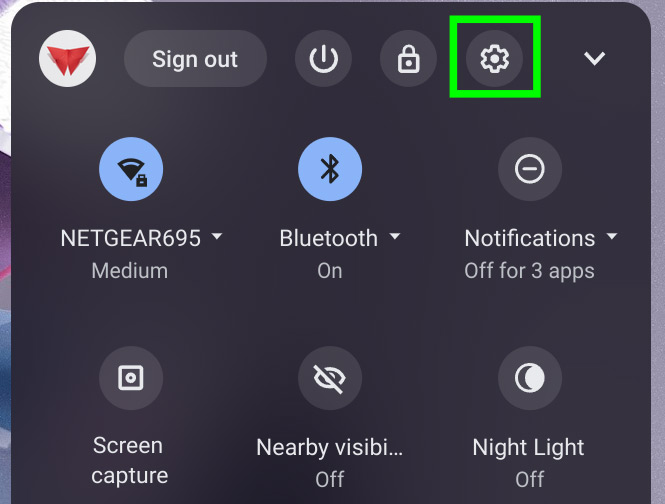
2- در کادر جستجو کلمه Linux را جستجو کنید و از بخش مربوط به Developers بر روی دکمه Turn On کلیک کنید تا فرآیند نصب آغاز شود.
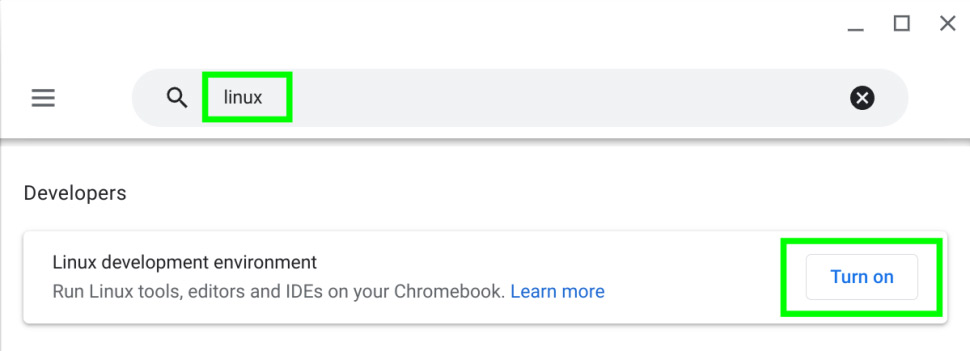
3- بر روی دکمه Next در صفحه مربوط به Set Up کلیک کنید.
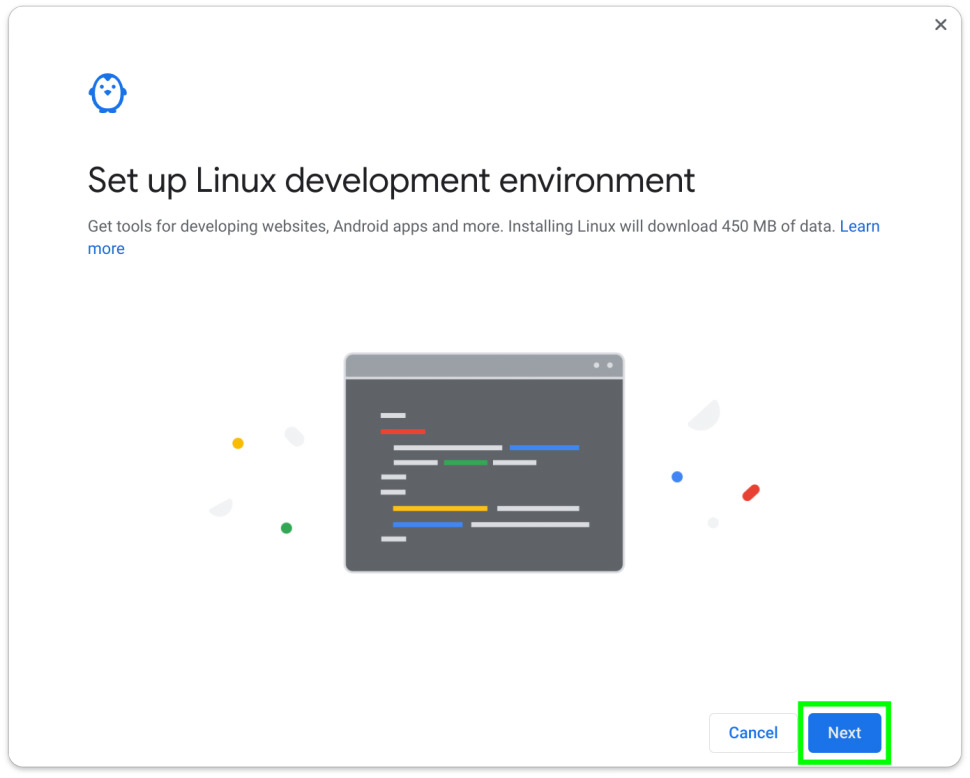
4- یک اکانت کاربری بسازید و سپس فضای مورد نظر خود برای تخصیص هارددیسک به لینوکس را انتخاب نمایید. سپس بر روی دکمه Install کلیک کنید و منتظر بمانید تا نصب تکمیل شود. ما انتخاب گزینه Recommended (10.0 GB) را پیشنهاد می کنیم.
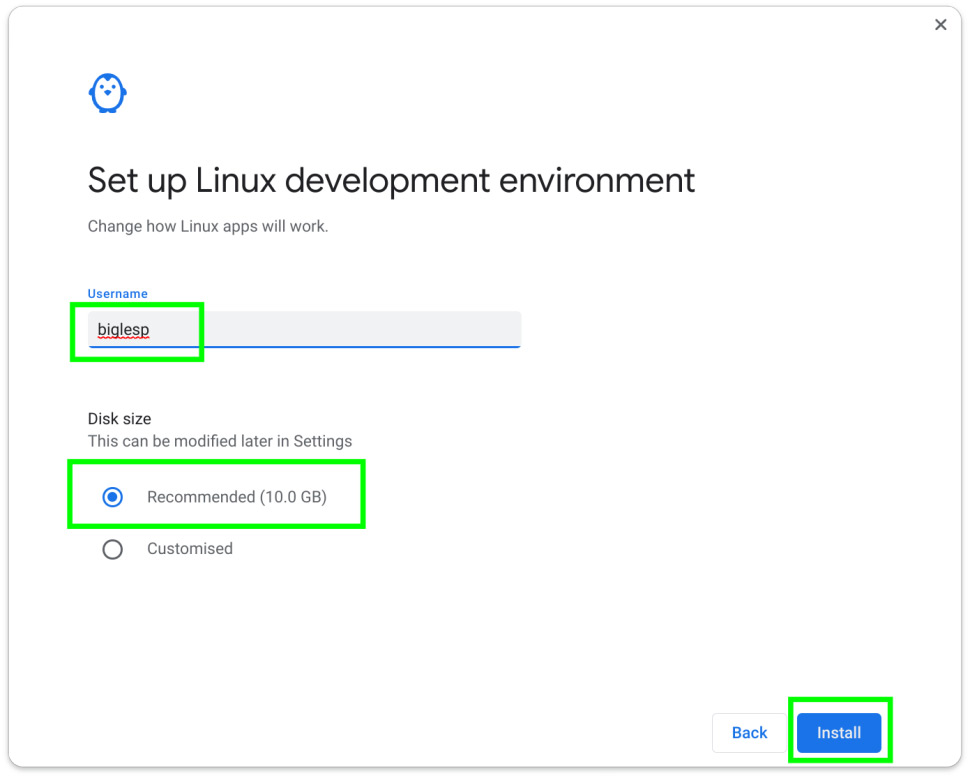
استفاده از Linux Development Environment
Linux development environment در واقع یک ماشین مجازی است که بر روی نسخه های لینوکس توسعه یافته براساس Debian اجرا می شود. این بدان معنا است که شما می توانید نصب اپلیکیشن ها بر روی سیستم را از طریق پکیج منیجر APT مدیریت کنید.
1- لیست نرم افزارها را آپدیت کنید. با انجام دادن این کار، لیست نرم افزارهای کروم بوک با لیست موجود بر روی ریموت سرور مقایسه می شود. اگر ریموت سرور لیست جدیدتری داشته باشد، لیست کروم بوک ارتقا پیدا می کنند. برای این منظور کامند زیر را اجرا کنید:
sudo apt update
2- نرم افزار را با استفاده از کامند زیر بر روی Linux development environment خود آپدیت کنید:
sudo apt upgrade -y
برای نصب نرم افزار، مجدداً باید از APT استفاده شود. برای این منظور:
1- از کامند search برای پیدا کردن یک اپلیکیشن یا ابزار استفاده کنید. در این مثال ما اپلیکیشن ادیت عکس GIMP را جستجو می کنیم:
sudo apt search gimp
2- در لیست نتایج اسکرول کنید تا GIMP را مشاهده نمایید. این بدین معنا است که امکان نصب این اپلیکیشن وجود دارد.
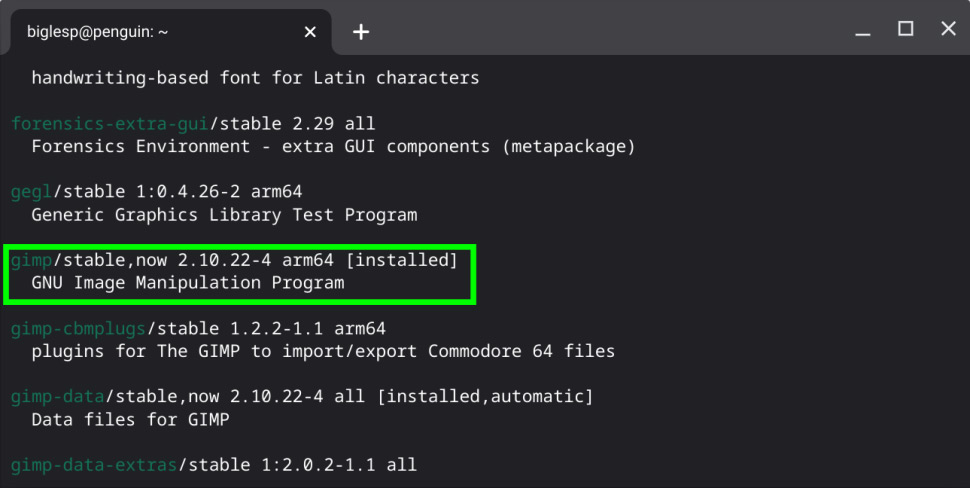
3- از کامند install برای نصب GIMP استفاده کنید. این مرحله ممکن است مدتی طول بکشد.
sudo apt install gimp
4- GIMP را از ترمینال اجرا کنید.
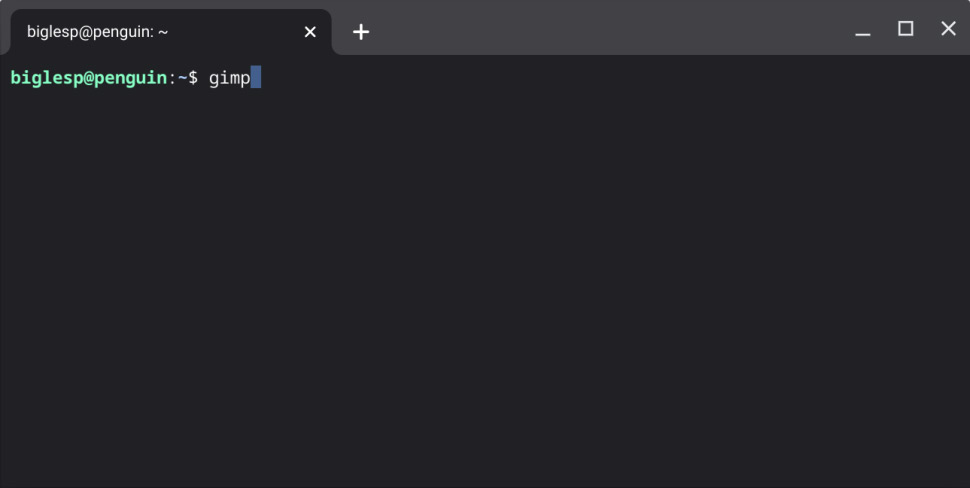
اجرای اپلیکیشن های لینوکس بر روی کروم
زمانی که یک اپلیکیشن لینوکس نصب می شود، کروم آن را به گروه Linux Apps اضافه می کند. از این طریق می توانید به آن دسترسی داشته باشید. همچنین امکان دسترسی به این اپلیکیشن ها از طریق ترمینال دسترسی داشته باشید. وقتی یک اپلیکیشن از این گروه انتخاب شود، ماشین مجازی لینوکس آغاز به کار کرده و اپلیکیشن را اجرا می کند.
برای اجرای یک اپلیکیشن لینوکس:
1- به منوی اپلیکیشن ها بروید. برای این منظور می توانید از دکمه سرچ موجود بر روی کیبورد یا سوئیپ کردن از پایین به بالا بر روی صفحه نمایش بهره برد.
2- به سمت پایین اسکرول کنید تا به انتهای لیست اپلیکیشن های نصب شده برسید.
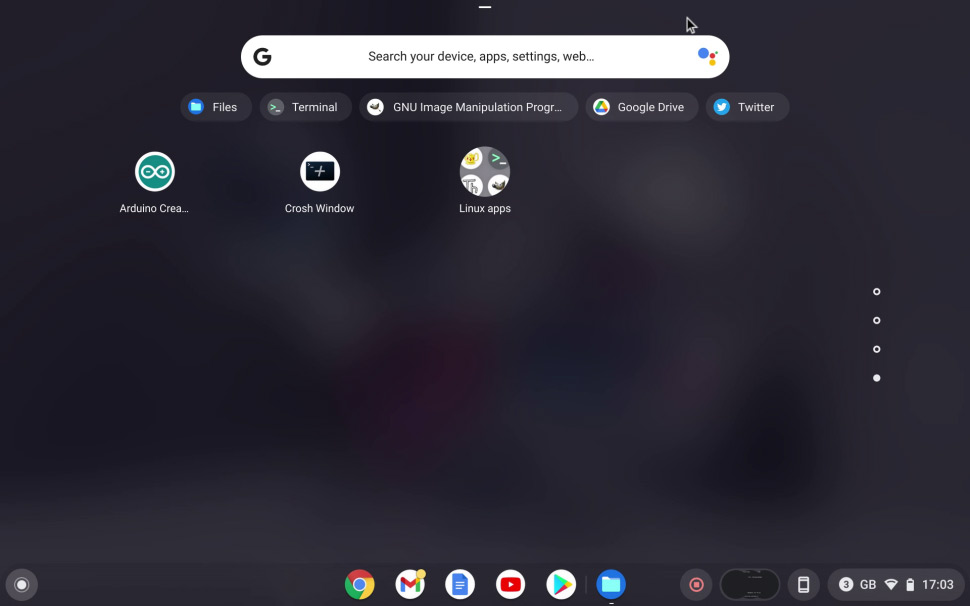
3- بر روی Linux Apps کلیک کنید. این آیتم یک گروه از اپلیکیشن های نصب شده بر روی Linux development environment است.
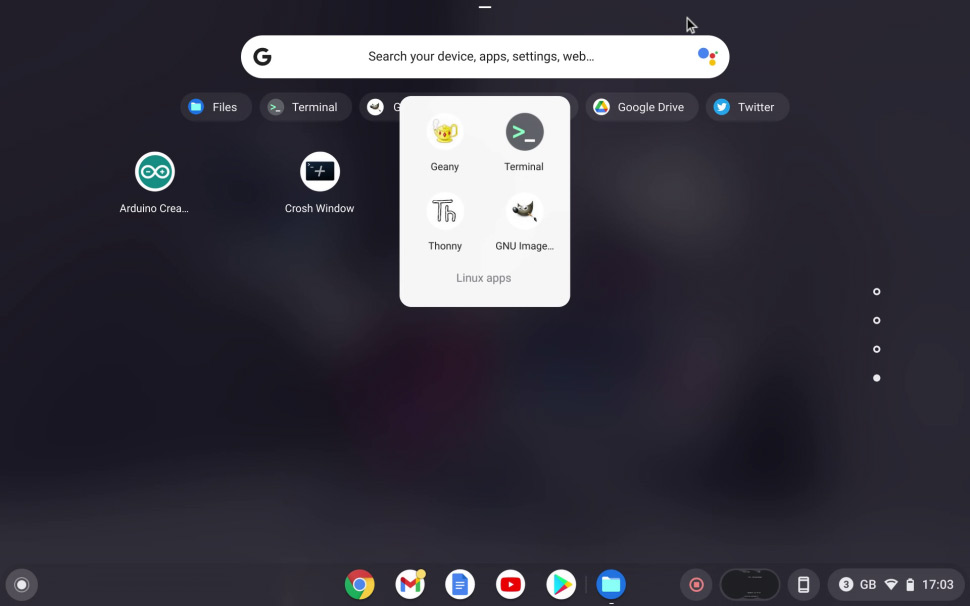
4- بر روی آیکون GNU Image کلیک کنید تا GIMP اجرا شود.
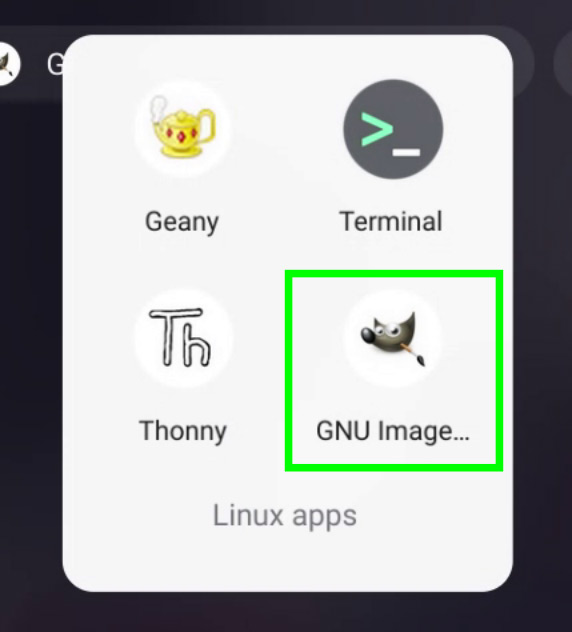
گاهی اوقات نیاز دارید تا یک فایل را بین دو سیستم عامل به اشتراک بگذارید. برای این منظور:
به اشتراک گذاری یک فایل خاص
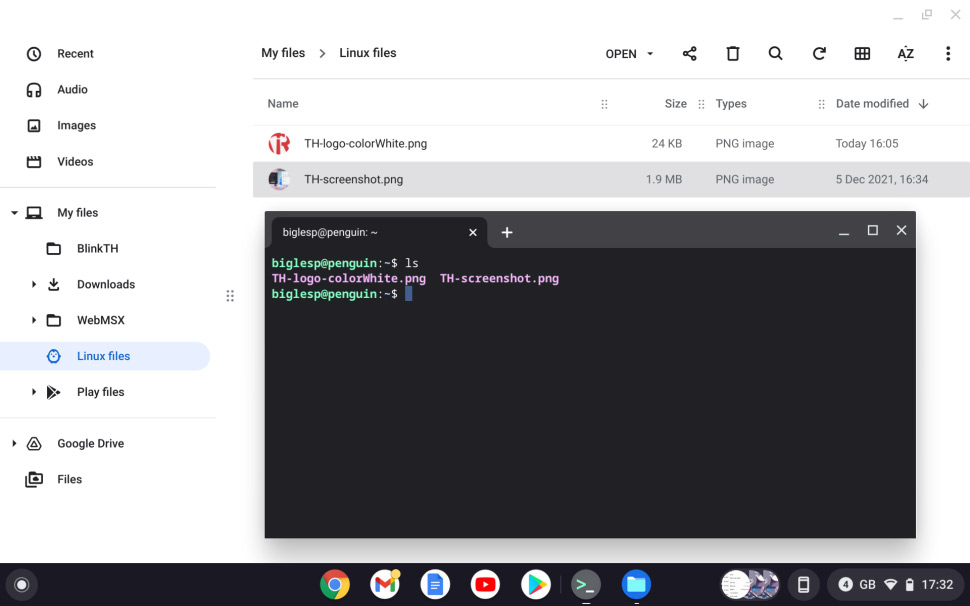
1- اپلیکیشن Files را باز کنید.
2- به محلی که فایل مورد نظر شما جهت به اشتراک گذاری قرار دارد بروید و آن را به دایرکتوری Linux Files درگ کنید. این دایرکتوری پس از نصب لینوکس به صورت اتوماتیک ایجاد می شود.
3- ترمینال لینوکس را باز کنید و از کامند /s برای لیست کردن محتوای دایرکتوری استفاده نمایید. به طور پیش فرض فایل های به اشتراک گذاشته شده با Linux Files در دایرکتوری هوم ذخیره می شوند.
منبع: tomshardware




